無需電腦手機組網, 讓WIFI信號全覆蓋, 原來設置路由器這麼簡單
無需電腦手機組網, 讓WIFI信號全覆蓋, 原來設置路由器這麼簡單
【前言】
有個段子:一個人沒有食物最多只能活七天, 如果沒有誰最多能活三天, 如果沒有wifi一天都活不了。 雖然誇張了點, 但也從側面說明瞭現代人對於網路的依賴, 當然, 還有個原因也是使用流量的費用還是太貴。 所以, 現代家庭已經幾乎沒有不裝寬頻的了, 說到寬頻, 那就不得不說到路由器, 在很多人的印象中, 傳統的路由器配置幾乎都是需要通過一台PC來完成, 說明書一大堆,
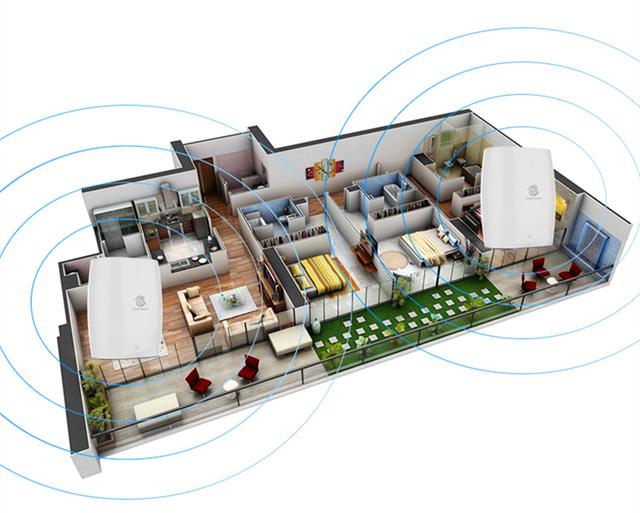
大功率的路由器輻射超標, 雖然解決了問題但副作用明顯;設置多台路由器就需要在不同的覆蓋區域切換信號,


在使用智愛無線 e+1全域路由器前, 其實用過很多款的路由器, 國內國外的品牌都用過, 但因為路由器是裝在進門附近的弱電箱內,

對於智愛無線e+1全域路由器, 相比于傳統路由器, 最大的區別是雙路由設計, 主路由器連接寬頻, 主副路由器自動智慧組網, 信號全覆蓋, 從官網的信心顯示, 這一組路由支援200㎡的大戶型全網路覆蓋, 無死角, 拒絕斷網。 關鍵是低於50毫瓦功率放射, 不僅有信號還有了安全健康的網路環境, 完全符合國際標準。
【外觀】

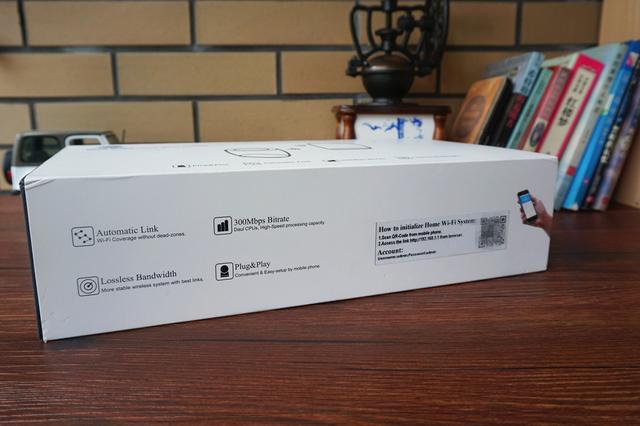
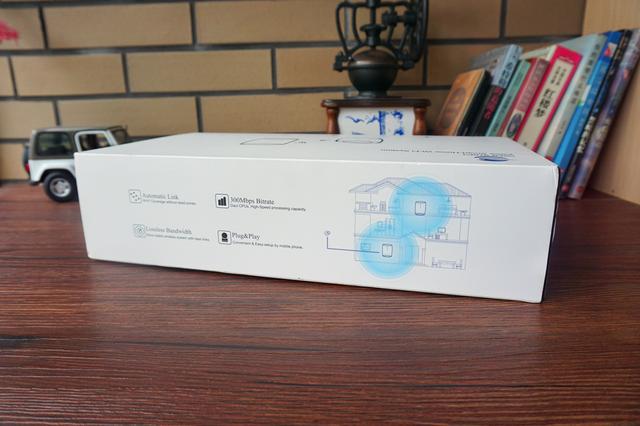
說了這麼多,下麵就來實際測試了,當然先得開箱。但竟然是全英文,雖然看著高大上,這個對於國內用戶確實有點障礙,當然英文好的除外。不過裡面說明書啥的別是英文的就行,咱們要的是信號而不是包裝。


打開包裝,看到是兩個一模一樣的路由器,以及說明書和電源線。


與很多傳統路由器方方正正的不同,是兩個扁的橢圓柱型的設計,光潔的白色機身,整體的做工和細節應該說還不錯。在機身上能看到產品的英文logo和幾個小的圖示。頂部是黑色鏡面設計,裡面應該是內置天線。


機身後面分別是電源DC介面,WAN口和LAN口以及復位孔,不過仔細看應該會發現主副路由器的不同處就在於WAN口,黃色的介面比較明顯,也容易區分。


頂部是黑色亞克力面板,底部是產品資訊,路由器IP、初始用戶名和密碼。即使後麵包裝丟失了,也能通過底部的提示進入路由器設置。底部還有一圈散熱孔以及四個防滑膠墊設計。
【路由器設置】
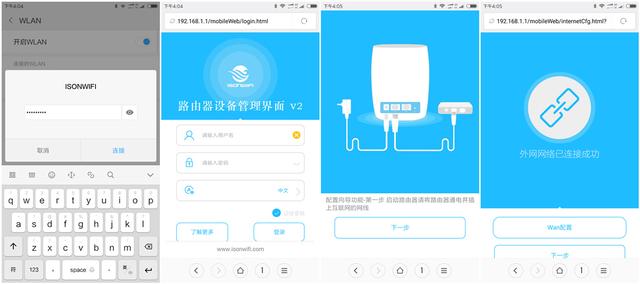
通過提示先將路由器插上網線,然後登陸192.168.1.1的網址,就能進入設備管理介面。通過一步步的提示,按提示開始聯網。

進入WAN設置,首先使用網路帳戶的用戶名和密碼設置,設置成功就進入下一步開始組網,另一台副路由器無需網線,插電就行。添加完成後會提示測試網速,不過第一次組網成功後發現網路信號差。


後來發現原來是主路由器離地面太近,因為原來路由器因為網線和電源線的問題,一直被置放在弱電箱內,而智愛無線WIFI路由器剛開始也被放在裡面,後來看說明書才知道,設備離地要求80CM,而WAN口的網線還夠長,剛好可以放到鞋櫃上面。而副路由則被安放在客廳的電視櫃上面,基本高度維持在差不多。
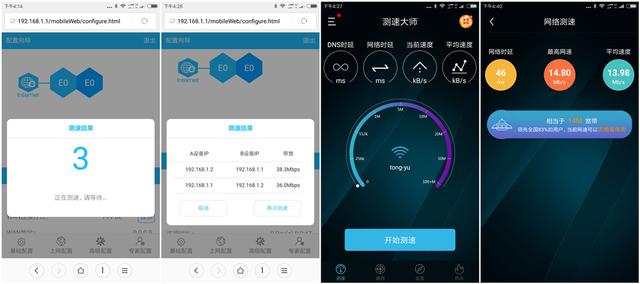
再次通過路由器介面測速和手機的網路測速app測試,前面主副路由器的頻寬分別是38.3Mps和36.0Mbps,但手機app測速結果居然是14M,其實一直搞不懂很多網速的單位,而且很多設備本身對於WIFI接收信號也有強弱之分。下面測試不同設備下的網路信號。

再用惠普筆記本,Interl i5處理器,一個是網頁測試,一個是通過360頻寬測速器測速。網頁通過Chrome流覽器測試結果,下載速度15.59Mbps,上傳速度6.26Mbps。360頻寬測速,最大接入為5.69MB/秒,長途網路速度,網頁打開速度都是不到一秒。
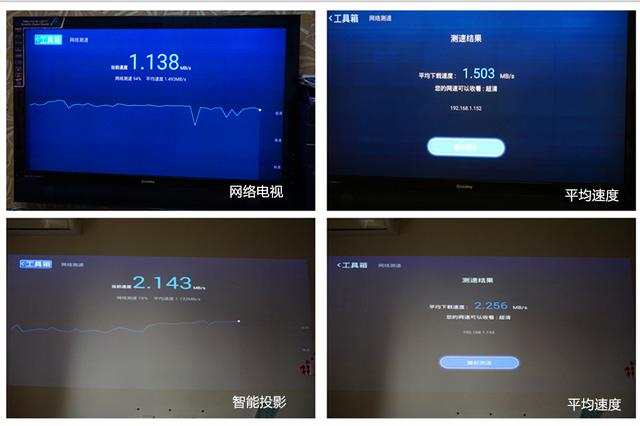
光手機和筆記本還不能完全瞭解自己的網速,在通過網路電視機上盒和智慧投影的內置網路測網速測試工具測試。網路電視機上盒總體的連接還是比較平穩,平均速度在1.53MB/s,而智慧投影網路的平穩性通過曲線觀察更加的穩定,平均下載速度在2.256MB/s。雖然每個設備因為本身的因素外,資料還是會有些變化,但總體平穩性上和覆蓋率上確實大了很多。而且測試的投影是隔了一堵牆,信號和速度還好于在路由器旁邊的網路機上盒。而按照目前的速度,看一部超清的影片是綽綽有餘,完全不會有卡頓現象。
【總評】
其實對於普通用戶來說,家用網路的要求就是信號穩定覆蓋夠廣,至少在室內能夠達到全覆蓋,當然還有就是安全性,雖然目前碰到最多的也就是蹭個網,但隨著人們對於網路的依賴,以及各種手機支付,網路支付的普及,安全性也是不得不防。智愛無線e+1全域路由器,目前使用下來,首先體驗到的就是設置便捷,一部手機搞定,而且組網也是一鍵完成,想想之前用舊路由器當中繼那個費勁,當然還有就是網速的穩定性也很重要。以後在家無論用什麼設備看大片,都不用煩心等待了,網速妥妥的。如果你剛換了大房子,智愛無線e+1無線路由是你最佳的選擇,不妨多關注下,目前正在眾籌中,相信價格也是非常給力的。
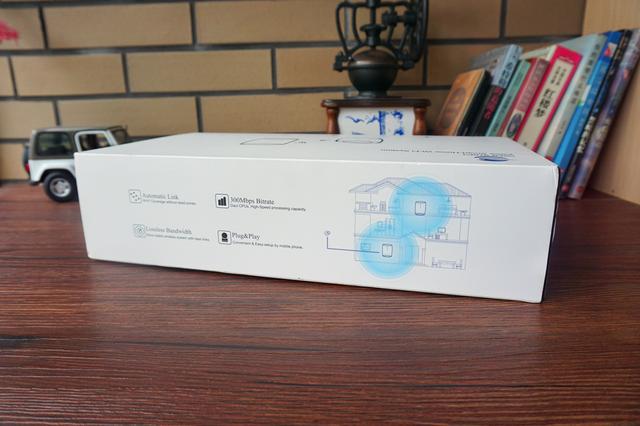
說了這麼多,下麵就來實際測試了,當然先得開箱。但竟然是全英文,雖然看著高大上,這個對於國內用戶確實有點障礙,當然英文好的除外。不過裡面說明書啥的別是英文的就行,咱們要的是信號而不是包裝。


打開包裝,看到是兩個一模一樣的路由器,以及說明書和電源線。


與很多傳統路由器方方正正的不同,是兩個扁的橢圓柱型的設計,光潔的白色機身,整體的做工和細節應該說還不錯。在機身上能看到產品的英文logo和幾個小的圖示。頂部是黑色鏡面設計,裡面應該是內置天線。


機身後面分別是電源DC介面,WAN口和LAN口以及復位孔,不過仔細看應該會發現主副路由器的不同處就在於WAN口,黃色的介面比較明顯,也容易區分。


頂部是黑色亞克力面板,底部是產品資訊,路由器IP、初始用戶名和密碼。即使後麵包裝丟失了,也能通過底部的提示進入路由器設置。底部還有一圈散熱孔以及四個防滑膠墊設計。
【路由器設置】
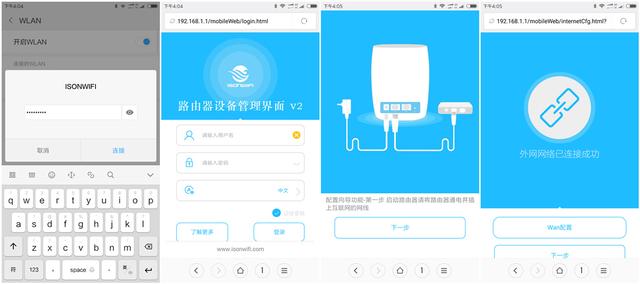
通過提示先將路由器插上網線,然後登陸192.168.1.1的網址,就能進入設備管理介面。通過一步步的提示,按提示開始聯網。

進入WAN設置,首先使用網路帳戶的用戶名和密碼設置,設置成功就進入下一步開始組網,另一台副路由器無需網線,插電就行。添加完成後會提示測試網速,不過第一次組網成功後發現網路信號差。


後來發現原來是主路由器離地面太近,因為原來路由器因為網線和電源線的問題,一直被置放在弱電箱內,而智愛無線WIFI路由器剛開始也被放在裡面,後來看說明書才知道,設備離地要求80CM,而WAN口的網線還夠長,剛好可以放到鞋櫃上面。而副路由則被安放在客廳的電視櫃上面,基本高度維持在差不多。
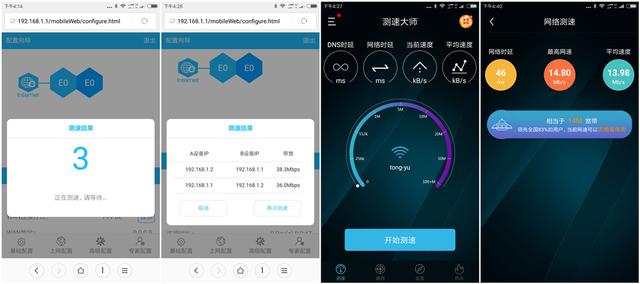
再次通過路由器介面測速和手機的網路測速app測試,前面主副路由器的頻寬分別是38.3Mps和36.0Mbps,但手機app測速結果居然是14M,其實一直搞不懂很多網速的單位,而且很多設備本身對於WIFI接收信號也有強弱之分。下面測試不同設備下的網路信號。

再用惠普筆記本,Interl i5處理器,一個是網頁測試,一個是通過360頻寬測速器測速。網頁通過Chrome流覽器測試結果,下載速度15.59Mbps,上傳速度6.26Mbps。360頻寬測速,最大接入為5.69MB/秒,長途網路速度,網頁打開速度都是不到一秒。
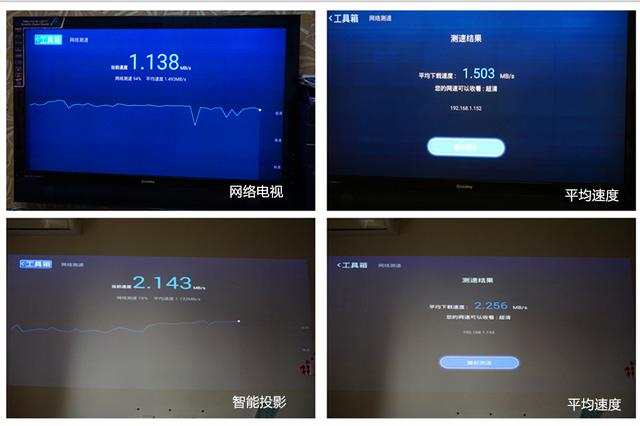
光手機和筆記本還不能完全瞭解自己的網速,在通過網路電視機上盒和智慧投影的內置網路測網速測試工具測試。網路電視機上盒總體的連接還是比較平穩,平均速度在1.53MB/s,而智慧投影網路的平穩性通過曲線觀察更加的穩定,平均下載速度在2.256MB/s。雖然每個設備因為本身的因素外,資料還是會有些變化,但總體平穩性上和覆蓋率上確實大了很多。而且測試的投影是隔了一堵牆,信號和速度還好于在路由器旁邊的網路機上盒。而按照目前的速度,看一部超清的影片是綽綽有餘,完全不會有卡頓現象。
【總評】
其實對於普通用戶來說,家用網路的要求就是信號穩定覆蓋夠廣,至少在室內能夠達到全覆蓋,當然還有就是安全性,雖然目前碰到最多的也就是蹭個網,但隨著人們對於網路的依賴,以及各種手機支付,網路支付的普及,安全性也是不得不防。智愛無線e+1全域路由器,目前使用下來,首先體驗到的就是設置便捷,一部手機搞定,而且組網也是一鍵完成,想想之前用舊路由器當中繼那個費勁,當然還有就是網速的穩定性也很重要。以後在家無論用什麼設備看大片,都不用煩心等待了,網速妥妥的。如果你剛換了大房子,智愛無線e+1無線路由是你最佳的選擇,不妨多關注下,目前正在眾籌中,相信價格也是非常給力的。
